Hostwinds 튜토리얼
에 대한 검색 결과:
목차
cPanel / WHM 백업을 위해 원격 Hostwinds 서버를 어떻게 설정합니까?
cPanel 백업을위한 원격 백업 서버를 설정하는 방법
WHM 백업을 위해 원격 백업 서버를 설정하는 방법
cPanel / WHM 백업을위한 원격 Hostwinds 서버 설정
cPanel / WHM 백업을 위해 원격 Hostwinds 서버를 어떻게 설정합니까?
cPanel 백업을위한 원격 백업 서버를 설정하는 방법
WHM 백업을 위해 원격 백업 서버를 설정하는 방법
이 가이드는 VPS, 클라우드 또는 전용 서버에서 WHM에 액세스 할 수있는 HostWinds 클라이언트를 대상으로합니다.공유, 비즈니스 및 리셀러 호스팅 클라이언트는 웹 호스팅 클라우드 백업 AddOn을 사용하여 백업을 관리하고 언제든지 사용할 수 있도록 보장 할 수 있습니다.
cPanel / WHM 백업을 위해 원격 Hostwinds 서버를 어떻게 설정합니까?
아래에서 설명한대로 WHM 및 CPANEL에서 FTP를 사용하여 백업을 쉽게 원격 서버로 전송할 수 있습니다.
cPanel 백업을위한 원격 백업 서버를 설정하는 방법
- cPanel 계정에 로그인
- 파일 섹션에서 백업 마법사를 선택합니다.
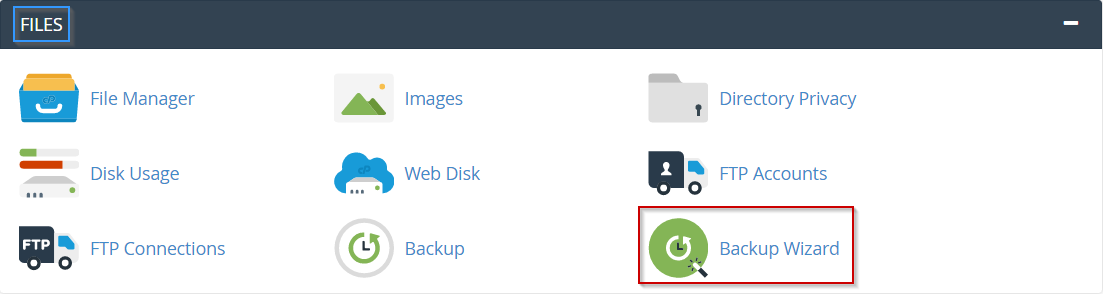
- 백업 선택
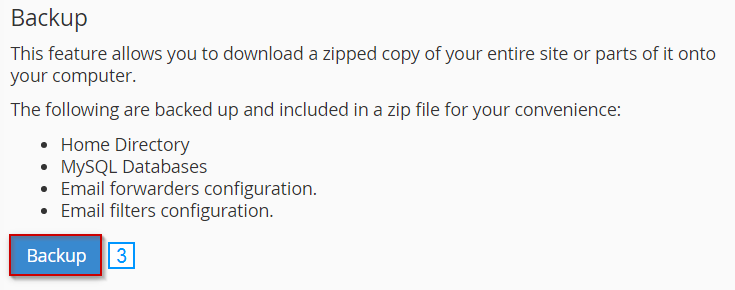
- 전체 또는 부분 백업을 선택하십시오.확실하지 않은 경우 전체 백업 옵션을 선택하십시오.

- 백업 대상에서 원격 FTP 서버를 선택하십시오.
- 백업이 완료되면 알림을 받으려는 전자 메일 주소를 입력하십시오.
- 원격 연결에 필요한 필드를 입력하십시오.
- 원격 서버
- 원격 사용자
- 원격 비밀번호
- 포트
- 원격 디렉터리 (비워두면 루트 디렉터리에 cpbackup이라는 디렉터리가 생성됨)
- 백업 생성을 클릭하십시오.
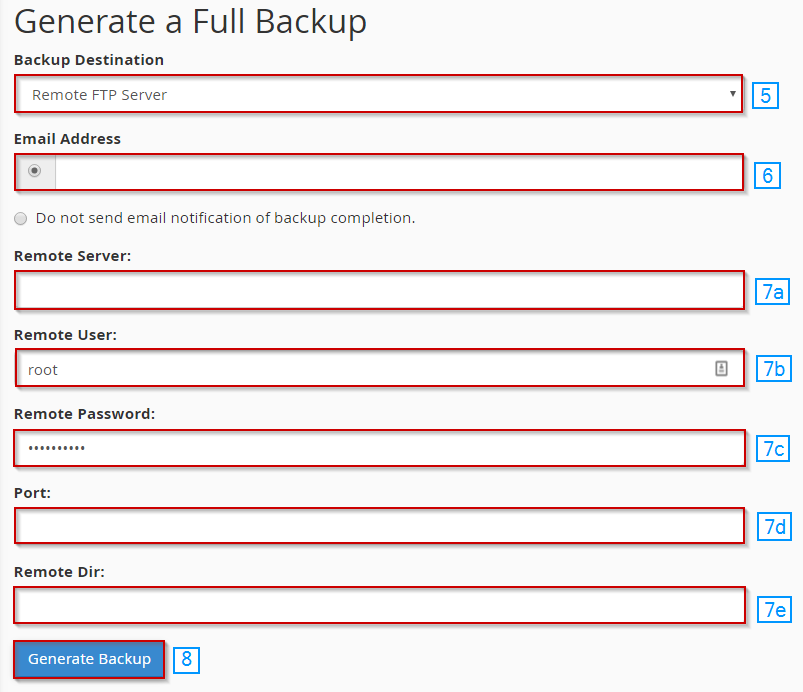
WHM 백업을 위해 원격 백업 서버를 설정하는 방법
WHM에서 생성 된 백업에 대한 원격 백업 서버를 설정하려면 먼저 자동 백업을 구성해야합니다.
"추가 목적지"섹션에 도달하면 다음 단계를 참조하십시오.
- 대상 유형으로 FTP를 선택하십시오.
- 새 목적지 만들기를 클릭합니다.
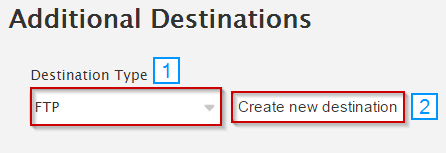
- FTP 대상 섹션에서 필수 필드를 채우십시오.
- 목적지 이름
- 백업 디렉토리
- 원격 호스트
- 포트
- 원격 계정 사용자 이름
- 원격 비밀번호
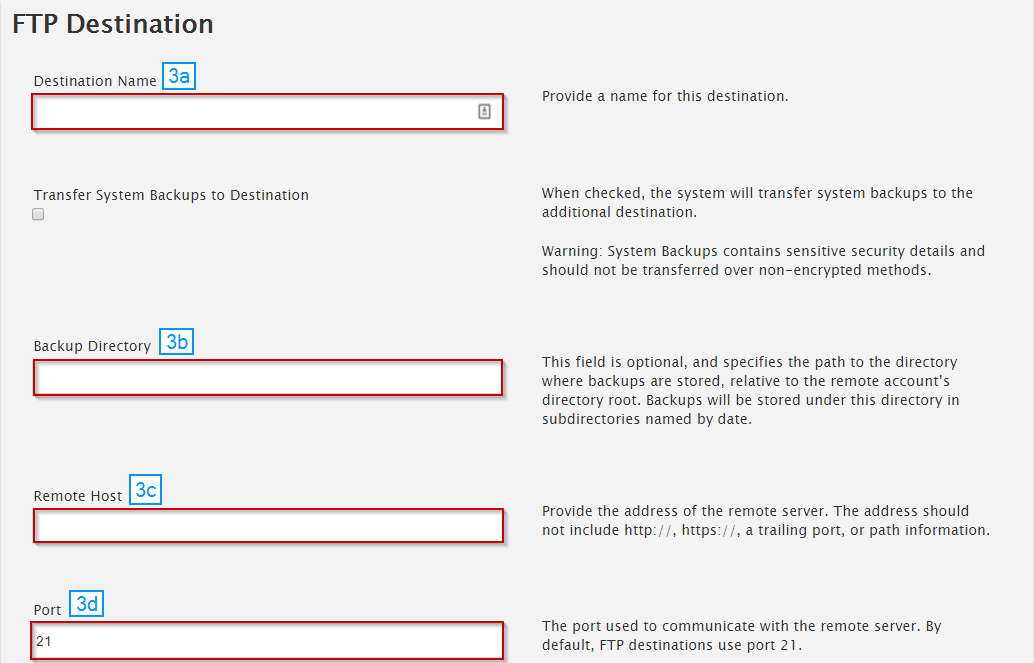
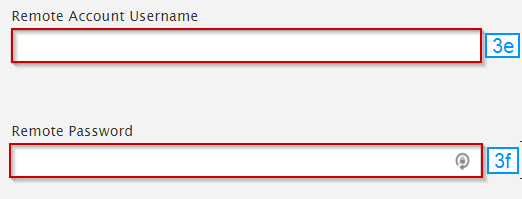
- 수동 FTP 활성화
- 대상 저장 및 대상 확인을 클릭하십시오.

작성자 Hostwinds Team / 유월 5, 2021
